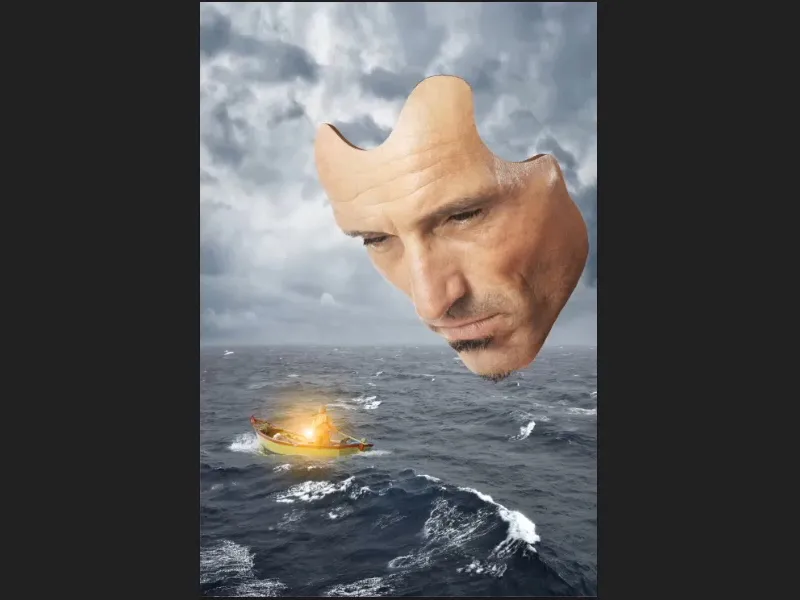Примечание: Этот учебник - текстовая версия соответствующего видео-обучения Марко Кольдица. Поэтому тексты могут иметь разговорный стиль.
В этой части учебного курса речь идет о придании маске глубины.
Шаг 1
Выберите слой "Маска", затем нажмите на значок создания нового слоя заливки или корректирующего слоя и выберите затем Цветовое поле... (1).
Теперь выберите временный оттенок коричневого цвета. Позднее его можно будет точнее настроить. Если вы подтвердите нажатием OK, над слоем "Маска" появится новый слой "Заливка цветом 1".
Возьмите этот слой мышью и перетащите под слой "Маска" (2)..webp)
Шаг 2
Маска слоя теперь инвертирована (Ctrl+I), так что цвет полностью скрыт.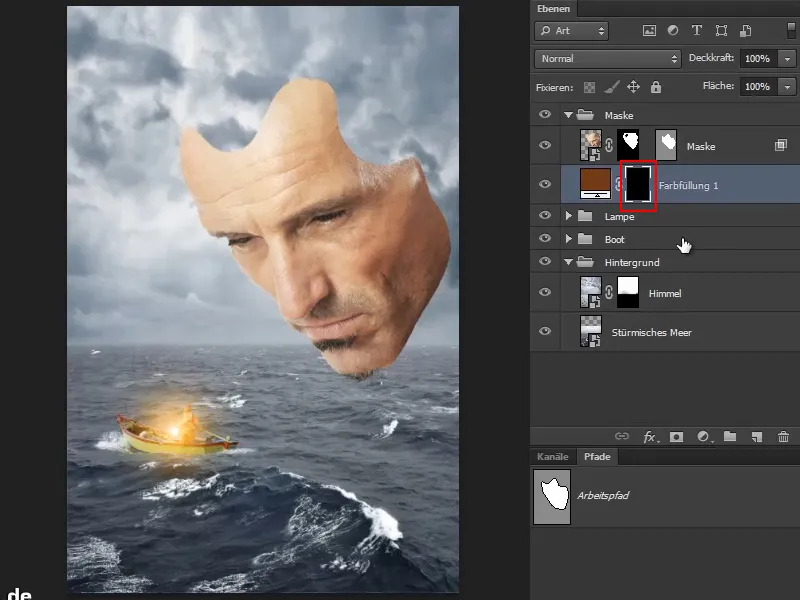
Шаг 3
Этим отмеченным областям теперь должна быть придана глубина, как она обычно видна с этой перспективы. В данный момент маска имеет толщину примерно в миллиметр.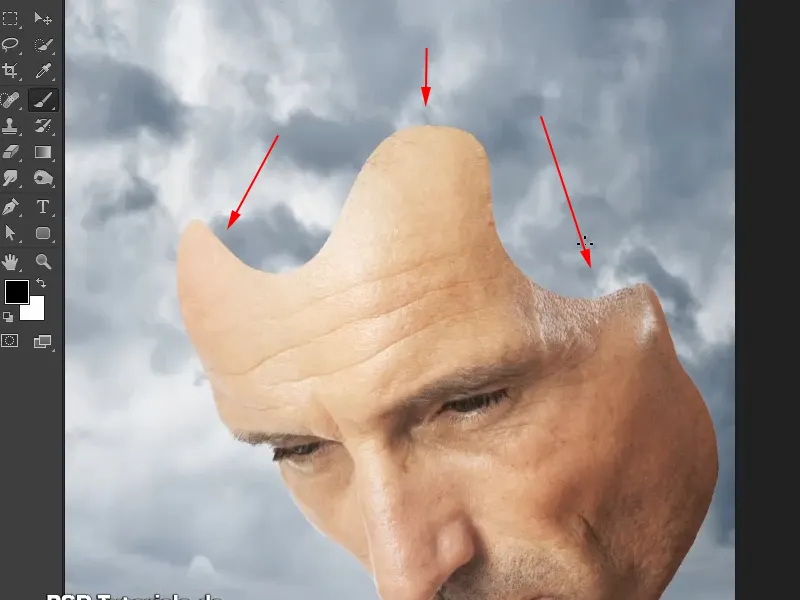
Эту глубину вы можете нарисовать в маску на следующем шаге.
Шаг 4
Для этого выберите инструмент Кисть, установите Передний цвет на белый и увеличьте Жесткость примерно до 88%.
Теперь начните рисовать определенную глубину на картинке. Это, конечно, не обязательно делать идеально, но с точки зрения перспективы должно быть правильно. Это означает, что линия в нижней части должна быть тоньше.
Тем не менее, это можно будет удалить с помощью маски позже, если что. Цвет в данный момент не имеет значения.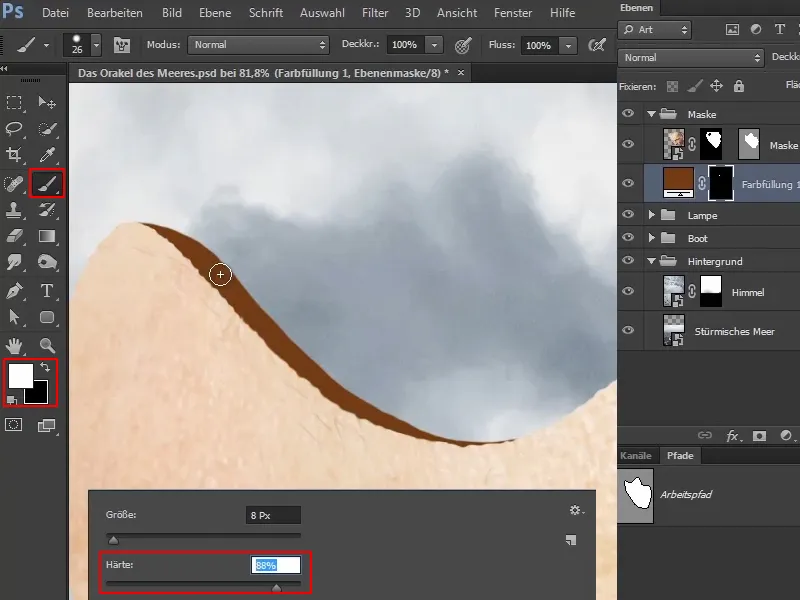
Марко отмечает, что он часто работает с фотографиями и стандартной классической ретушью. Однако он также много работает с иллюстрациями, используя удовольствие от кисти и рисуя в изображение вещи, которые не так просто добавить в качестве изображения.
Шаг 5
Если теперь посмотреть на картину в целом, то становится видно, что маска обрела глубину и почти трехмерный вид. Это небольшое различие часто делает эффект глубины (1).
Линию можно даже слегка утолщить, если обладаете твердой рукой (2).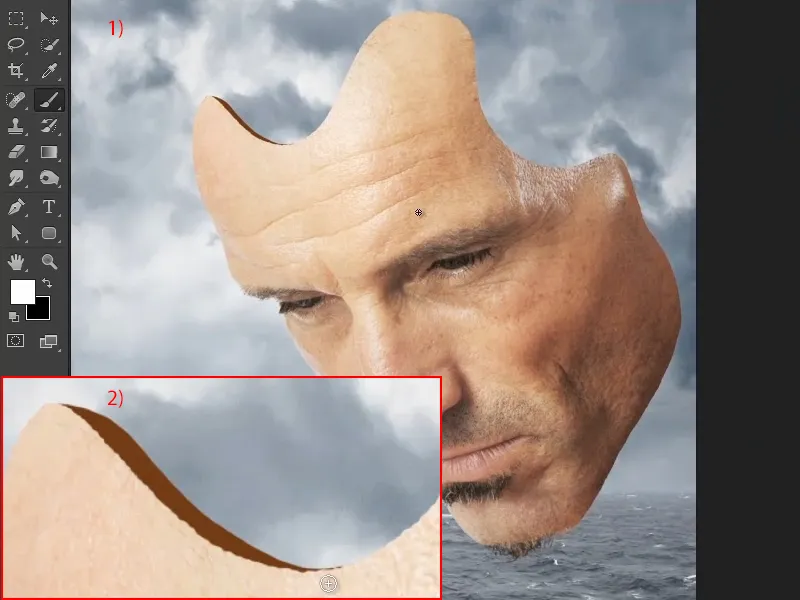
Поскольку при таких рисунках с мышью работать заметно сложнее, Марко использует для этого рисования ручку.
Шаг 6
Поскольку вы, возможно, смотрите немного сверху, угол тоже будет украшен тонкой линией. Справа вы снова видите сбоку, и линия исчезает за маской.
Однако в этой области позже также будет голубовато, так что этот эффект уже не будет столь ярко выражен. Если вы нарисовали слишком много или слишком толсто, просто смените Передний цвет на белый и удалите лишнее.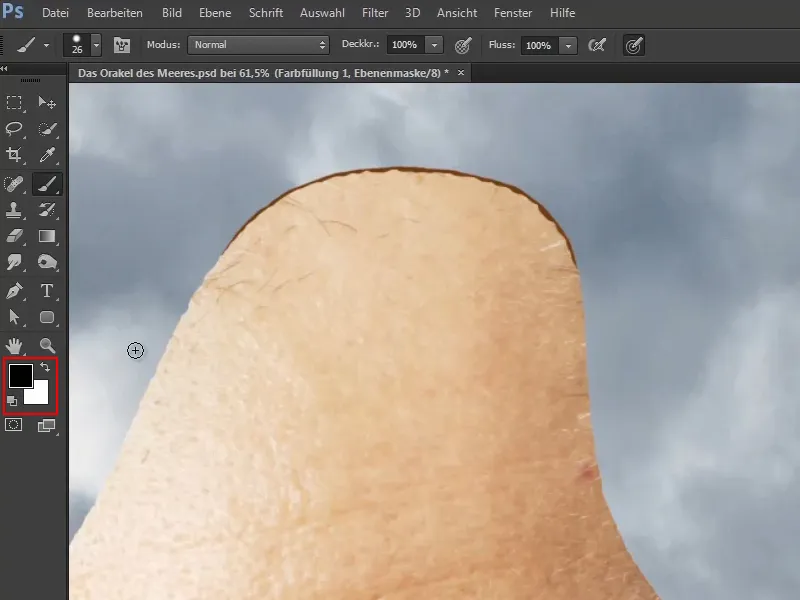
Шаг 7
Таким же образом теперь нарисуйте и эту область справа.
Марко открывает секрет: этот участок позже будет скрыт водопадом, но поскольку на момент работы над изображением он еще не был на 100% уверен, как встроит водопад, он сделал так, чтобы эта область могла просвечиваться сквозь водопад - ведь всегда приятно, когда заранее сделал работу.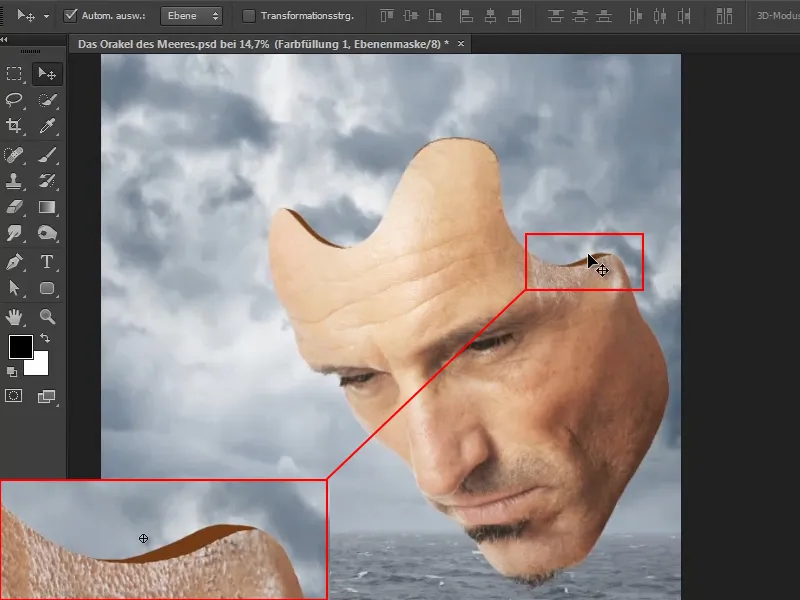
Это, конечно, можно сделать все с помощью контуров - но зачем? Ведь так интереснее работать со всеми различными инструментами.
Шаг 8
Далее следует адаптация цвета. Увеличьте масштаб, выберите инструмент Перемещения.
При двойном щелчке по полю цвета откроется окно Выбор цвета (полнотонный). Теперь выберите относительно темный тон цвета лица и подтвердите это нажатием OK..webp)
Марко всегда предпочитает использовать цвета изображения, что делает картину более гармоничной и единообразной.
Шаг 9
Теперь заметно, что вновь нарисованные линии не такие разнообразные, как контур маски. Это будет исправлено сейчас.
Переключитесь между передним и фоновым цветами, чтобы снова у вас был черный как Передний цвет. И нарисуйте край так, чтобы он не был слишком прямым.
Слева вверху может оставаться более гладким, так как это, по сути, некая горизонтальная плоскость.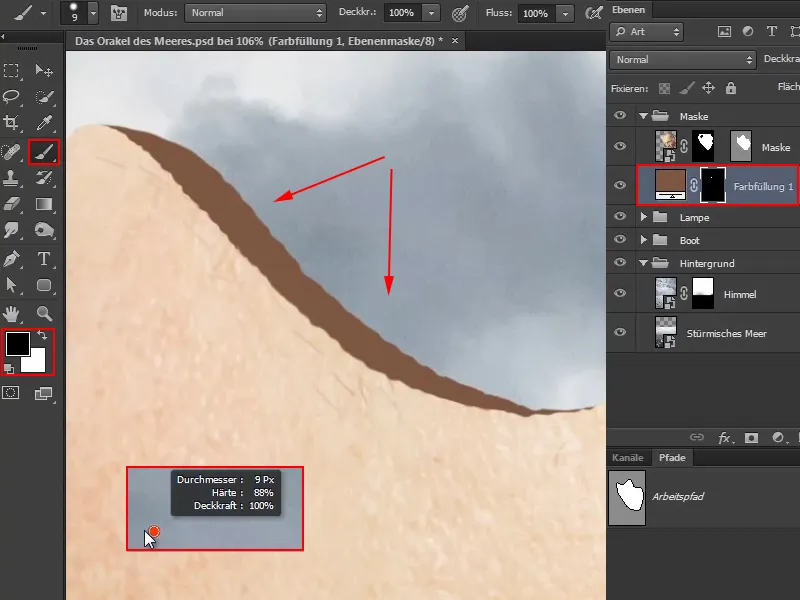
Шаг 10
Вы можете ориентироваться по имеющимся выемкам. Это уже почти похоже на контур.
Последний кусок вы можете, как и в начале предыдущего шага, сделать гладким, потому что это фактически "плавает".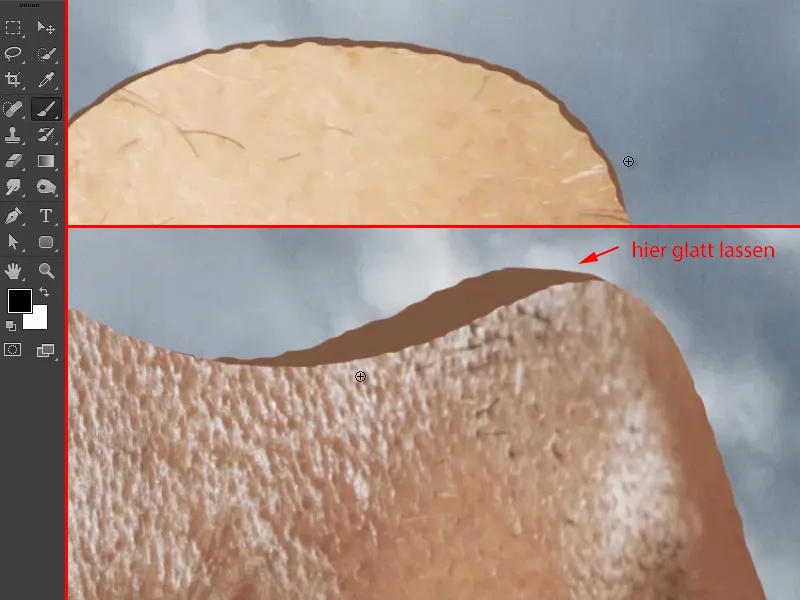
Шаг 11
Теперь изображение выглядит так: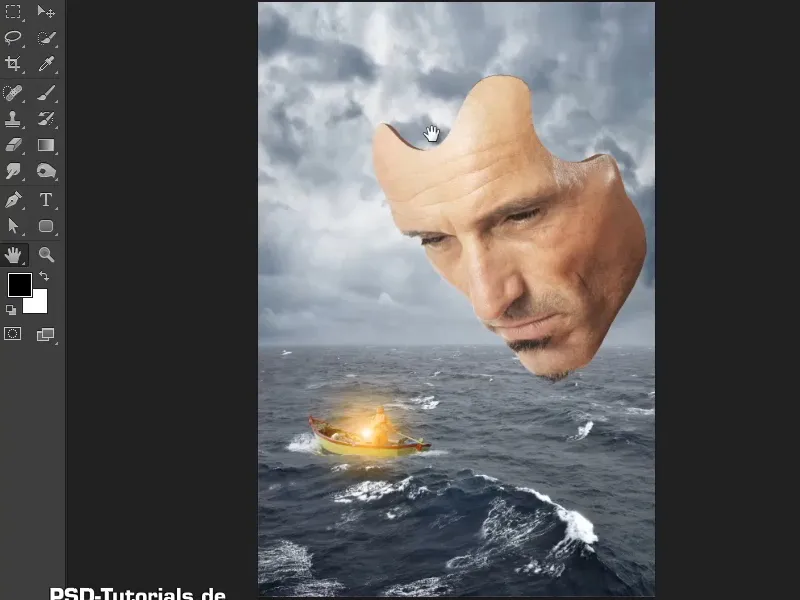
Шаг 12
Теперь вам стоит добавить немного тени, потому что в данный момент все одноцветное.
Это также очень просто: активируйте слой "Глубина" (1) и выберите через значок Коррекция тонов (2).
Затем сразу же создайте маску выреза, чтобы изменения затрагивали только находящийся ниже слой ("Глубина") (3).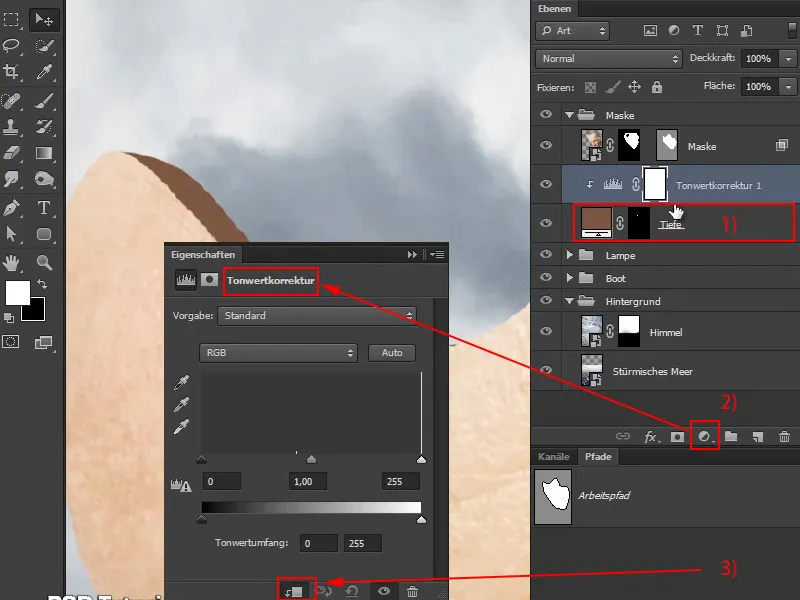
Шаг 13
Теперь сдвиньте чёрный регулятор немного вправо и установите режим на Яркость, чтобы насыщенность не усиливалась.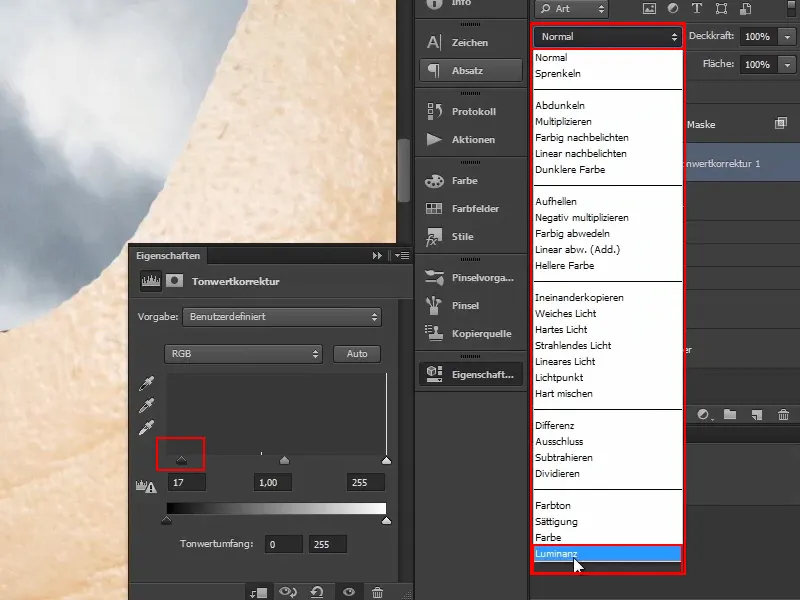
Шаг 14
Затем маску слоя снова инвертируют, чтобы все вернулось, как прежде.
Затем выберите Кисть и установите Цвет переднего плана на Белый..webp)
Шаг 15
Так как свет исходит сзади, левый верхний угол должен быть немного темнее.
Увеличьте кисть и уменьшите Прозрачность примерно до 56%.
Теперь кликайте несколько раз из внешнего края маски наружу и затемните таким образом коричневую полосу влево.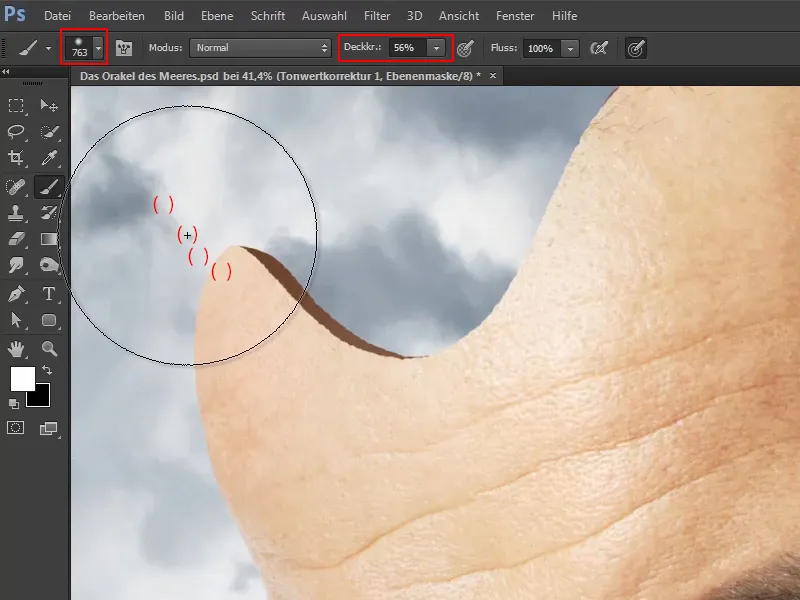
Шаг 16
То же самое вы делаете на правой стороне, где также должно стать темнее к краю, потому что свет должен сильно идти сзади: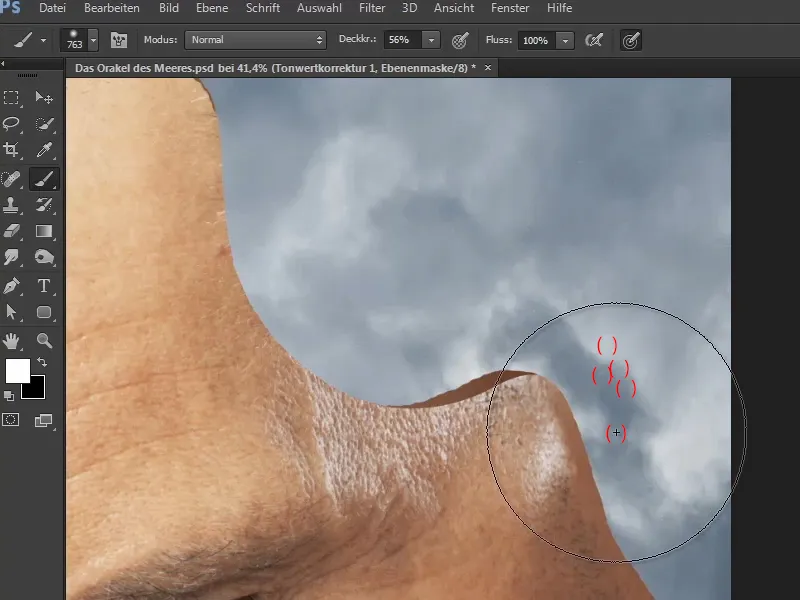
Шаг 17
Теперь переименуйте слой "Коррекция тонов 1" в "Коррекция". Благодаря этому слою можно в любое время смягчить или изменить тени.
Марко показывает, как можно изменить цвет теней позже, нажав дважды на цветное поле, снова открыв окно Палитра (Полная окраска) и выбрать любой другой цвет.
Хотя предыдущий оттенок коричневого ему нравится, он оставляет его и нажимает Отмена.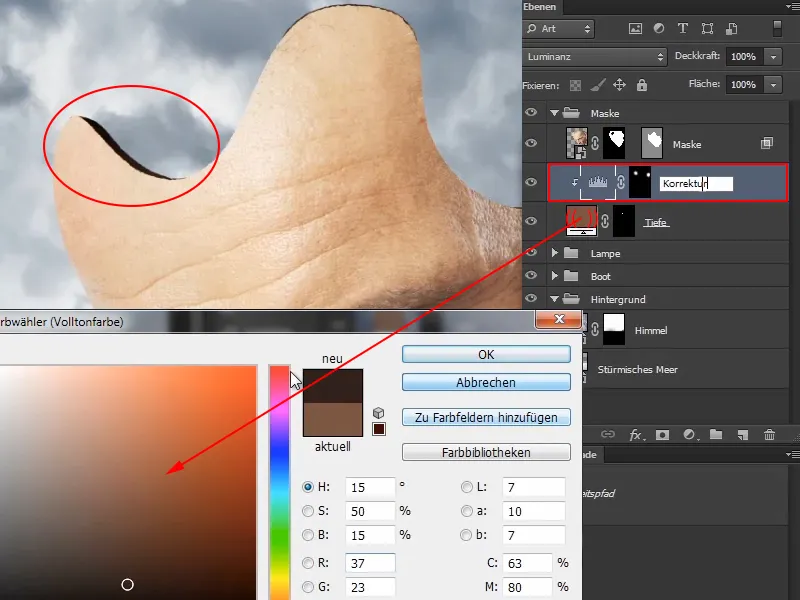
Шаг 18
Благодаря этой глубине маска уже довольно объемно представлена.
Однако магический момент наступает лишь в конце, когда за счет цветового настроения все объединяется воедино и внезапно все элементы красиво сочетаются и гармонируют.
Маска пока что готова и в следующей части учебного пособия пойдет речь о том, как разместить водопад.